Nesta Documentação:
No Servidor
O servidor é normalmente a máquina de melhor performance e melhor especificações em termos de hardware, onde fica armazenado o Dataplace e o(s) Banco(s) de Dado(s).

Podemos ter os seguintes tipos de servidores:
Servidor de arquivos
O servidor de arquivos, é o computador onde ficam armazenados os arquivos do Dataplace, esses arquivos são compartilhados, e após compartilhados, poderão ser usados por aqueles que possuem permissão e estão conectados àquela rede.
Servidor de banco de dados
O servidor de Banco de dados, é o computador onde ficam armazenados os bancos de dados e instalado o SGBD (Sistema de Gerenciamento de Banco de Dados, no nosso caso o SQL Server), esse Servidor disponibiliza para as máquinas clientes conexão ao banco de dados do Dataplace.
A empresa pode optar por ter um servidor de arquivos e outro de banco de dados, ou ter somente um servidor contendo os arquivos e os bancos de dados, conforme figura 1.
Download de arquivos do Dataplace
Agora que já conhecemos os tipos de servidores, vamos realizar o Download dos arquivos do Dataplace, mais antes vamos aprender um pouco sobre, O que é processo de homologação?
Os arquivos devem ser baixados pelo Onedrive, para saber mais como solicitar o link de Download do Onedrive, clique aqui.
Após o Download, podemos observar que os arquivos e pastam estão compactados/zipados, devemos então realizar a extração destes arquivos, e após a extração os arquivos originais (Compactados) podem ser excluídos.
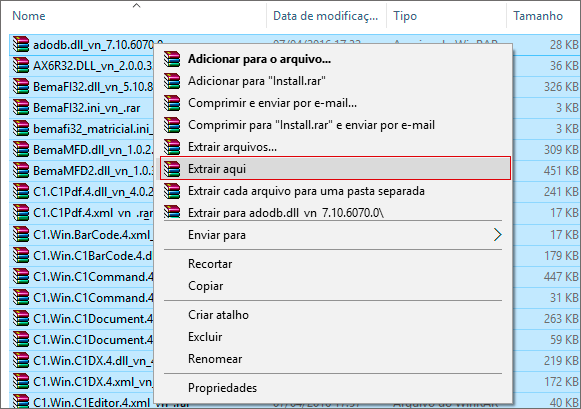
Os arquivos do Dataplace que realizamos o Download possuem uma estrutura básica, conforme abaixo:
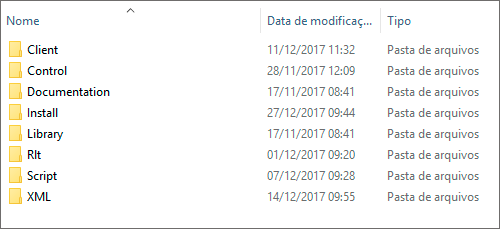
As pastas que compõem a Estrutura do Dataplace são:
- Client: Contém os arquivos que terão que ser instalados nas estações de trabalho.
- Control: Contém alguns arquivos de controle, parametrização do sistema (config.ini)
- Documentation: Contém alguns documentos externos ao WebHelp que auxiliam o usuário do Dataplace
- Install: Contém os módulos (Executáveis) do Dataplace, as DLLs, algumas fontes, etc.
- Library: Contém a biblioteca de componentes do sistema que deve ser instalada nas estações de trabalho
- Rlt: Contém todos os relatórios do sistema desenvolvidos em Crystal Reports
- Script: Contém todos os EngineCodes utilizados no sistema
- XML: Contém os arquivos XMLs com informações que serão inputadas no banco de dados
Parametrização do arquivo xProfile01
O arquivo xProfile01 é o arquivo responsável pela exibição do menu lateral do StartCenter, através podemos definir quais módulos estarão visíveis para determinados usuários, e qual a ordem dos módulos e sistemas.

Devemos acessar este arquivo e informar o Local (Caminho) que o servidor de arquivos do Dataplace esta localizado, para isto acesse a pasta de Instalação do Dataplace no Servidor de Arquivos e depois a pasta install. Ex: \\Nome do Servidor\Symphony\install, em seguida abra o arquivo xProfile.xml através do bloco de Notas:
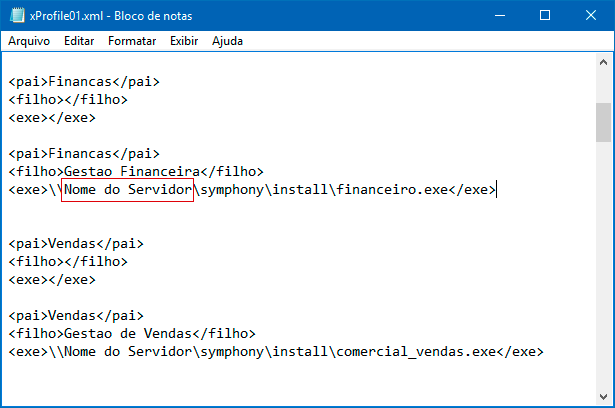
Analisando o arquivo podemos observar que o caminho do servidor esta com o texto ‘Nome do Servidor’, devemos substituir este texto pelo caminho correto do servidor de arquivos para todos os módulos; Para realizar este processo de forma automática pelo bloco de notas acesse o menu editar, opção Substituir.
Na Estação (Computador do Usuário)
Estações de trabalho, são os computadores utilizados pelos usuários da empresa para acessarem o Dataplace, eles estão conectados através da Rede ao Servidor de Dados e de Arquivos, por exemplo um computador do caixa de supermercado ou computador do assistente financeiro da empresa.
Instalação de Componentes
Para o correto funcionamento do sistema em uma nova maquina, devemos primeiramente ter instalado o sistema no servidor, após isto, devemos realizar a instalação de alguns componentes na Estação (Computador do Usuário), abaixo a lista dos arquivos separados pela pasta em que estão armazenados, importante seguir a sequencia abaixo para a instalação dos componentes.
Pasta Client
Crystal Reports XI R2 Merge Modules.msi
policy_level_machine.msi
sqlncli32.msi | sqlncli64.msi
CRBasicforVS2008_redist_x86\CRRedist2008_x86.msi | \CRBasicforVS2008_redist_x64\CRRedist2008_x64.msi
Export_Boleto_PDF.reg
VISTA.reg
SQLSysClrTypes32.msi (Para o DBATools)
SharedManagementObjects32.msi (Para o DBATools)
Pasta Install (Arquivos de Fontes TrueType)
v200011_.ttf
v100016_.ttf
Dataplace_Interleaved2of5.ttf
Dataplace_Code128.ttf
Pasta Library (Biblioteca de Componentes)
setup.exe
Os arquivos da lista acima, separados por | referem-se a versão para computadores que utilizam sistemas operacionais de 64bits ou 32bits, uma forma rápida de identificar esta informação é clicando no botão Iniciar do Windows e depois com o botão direito do mouse em Computador e clique em Propriedades, em Sistema, você pode ver o tipo de sistema ou através do atalho WinKey (tecla com o símbolo do Windows) + Pause Break, conforme abaixo:
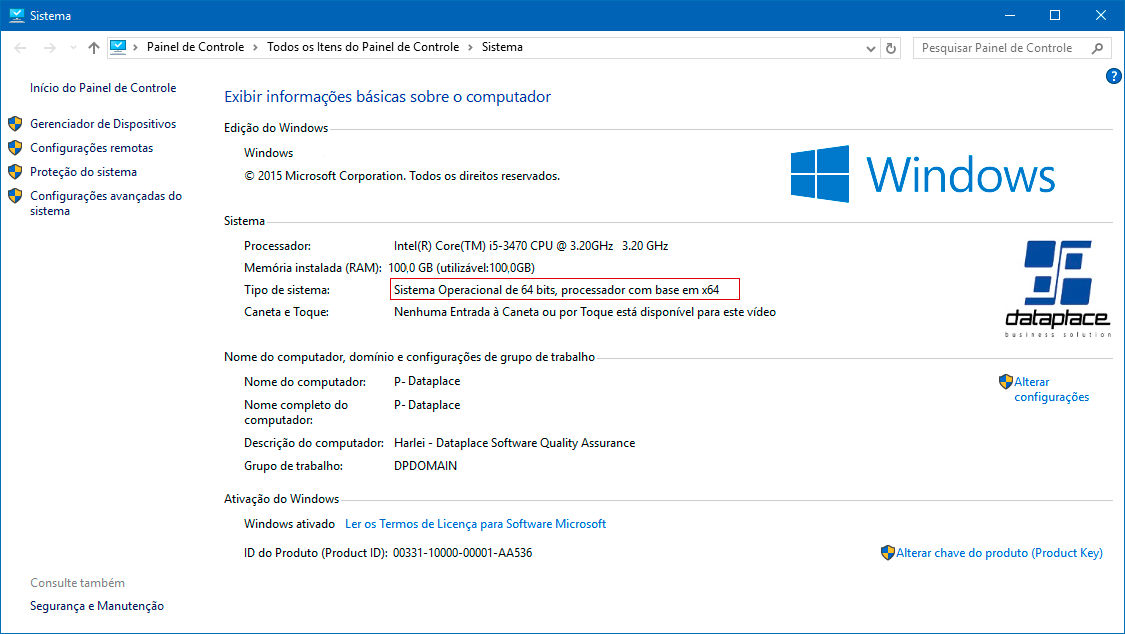
Registro das DLLs
Após toda a instalação do sistema, para que o sistema funcione corretamente, é necessário executar o arquivo dp.RuntimeProcess.01.exe como administrador, este arquivo fica na pasta Install do Dataplace.
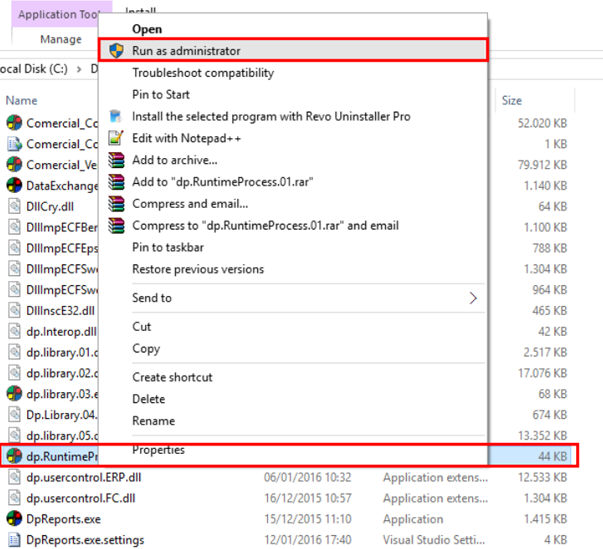
Este arquivo quando executado verifica a compatibilidade de diversos arquivos do sistema, evitando assim que sejam atualizados arquivos incorretamente, abaixo imagens com os arquivos analisados:

Pré-requisitos para acessar o sistema:
- Será necessário remover o Dataplace – Biblioteca de Componentes e instalar novamente em todas as máquinas, quando estes forem alterados.
- Atualizar todas as bases de dados, executar Atualizador de estruturas.
- Ao acessar o sistema caso exiba mensagem de formato de data: O formato de Data um uso no seu computador pode gerar problemas no funcionamento do sistema (o formato sugerido é DD/MM/YYYY). Por favor, acesse o Painel de Controle, Configurações Regionais e proceda as devidas configurações.
- No módulo de Upgrade de Dados/Retrofit executar todas as opções implementadas no Pack de atualização.
- Acessar o WebHelp e ler o tópico O que há de novo no Dataplace? para ficar por dentro das novidades implementadas no pack.
- Baixar o documento Processo de Homologação – base checklist, este documento explica o processo de homologação e sua importância. Visa checar se os processos já implantados na empresa, em função de personalizações específicas, estão alinhados e funcionando adequadamente no ambiente da nova versão de softwares.
- Para as rotinas de impressão de etiquetas é necessário que algumas fontes específicas estejam instaladas no Computador, são elas a fonte v200011_.ttf, v100016_.ttf, Dataplace_Interleaved2of5.ttf e Dataplace_Code128.ttf, todas podem ser encontradas na Pasta Install do Dataplace.
Configurações Complementares
Aqui serão listados outros procedimentos complementares à instalação do Dataplace.
Configurando o arquivo Config.ini (servidor)
O arquivo Config.ini é um arquivo disponibilizado pela Dataplace, para se necessário realizar determinadas configurações e parametrizações, que serão utilizadas em diversos pontos do sistema.
Se empresa não possui processos específicos não precisara realizar alterações neste arquivo e poderá pular esta etapa.
Caso seja necessário realizar alguma parametrização no Config.ini, acesse a pasta de Instalação do Dataplace localizada no servidor e depois acesse a pasta Control. Ex: \\Nome do Servidor\Symphony\Control; Em seguida abra o arquivo config.ini através do bloco de Notas:

Segue abaixo dois exemplos de configurações:
Exemplo A: O Tamanho de fonte padrão utilizada pelo sistema é 8, podemos através do config.ini alterar este tamanho por exemplo para 10, seguindo os seguintes passos:
- Abrir o arquivo config.ini
- Localizar o item ‘Tamanho da fonte padrão’
- Realizar a alteração do [FONT.SIZE] para 10
Exemplo B: Quando estamos realizando um pedido de faturamento, ao final o sistema solicita que seja informada uma natureza de operação, podemos através do config.ini vincular uma natureza de operação padrão para que este processo seja automático, através dos seguintes passos:
- Abrir o arquivo config.ini
- Localizar o item ‘Naturezas de Operação Padrão para suas respectivas formas de faturamento’
- Localizar a forma de faturamento (Com entrega, faturamento, Simples Faturamento, etc)
- Substituir as letras ‘XX’ pelos código da natureza de operação, preenchendo os campos sem utilizar espaçamento.
Ao inserir um item no pedido de faturamento, será considerado a natureza de operação informada nesse arquivo de acordo com a forma de faturamento utilizada.
Estes foram apenas exemplo, não significa que teremos que executar estas parametrizações no ambiente do cliente.
Agendamentos
Este tópico descreve como fazer os agendamentos dos módulos que ficam rodando no servidor.
Criar um Novo Banco de Dados
Para criar um novo banco de dados é necessário acessar o módulo Atualizador de Estrutura de Dados, veja nosso tutorial clicando aqui.
